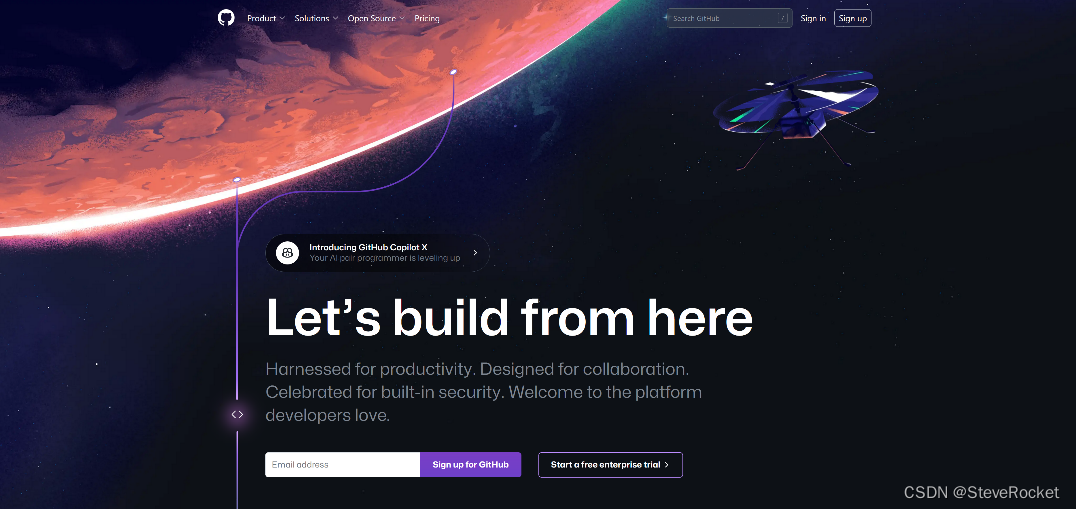
本篇介绍如何在Windows、Linux下安装Git客户端以及从远程代码仓库拉取代码。以及介绍2023如何从GitHub上获取Token令牌、使用Pycharm通过Token令牌从本地push上传仓库的方法,用来解决推送代码报Push failed The requested URL returned error:403的错误问题。
安装Git客户端与从远程代码仓库拉取代码
Windows
1、 安装 Git 和 TortoiseGit
Git 下载地址:Git - Downloading Package
TortoiseGit 下载地址:Download TortoiseGit 1.8.5.0
安装过程直接全部下一步即可。
安装完后,终端输入指令查看git客户端版本

或在git bash中查看
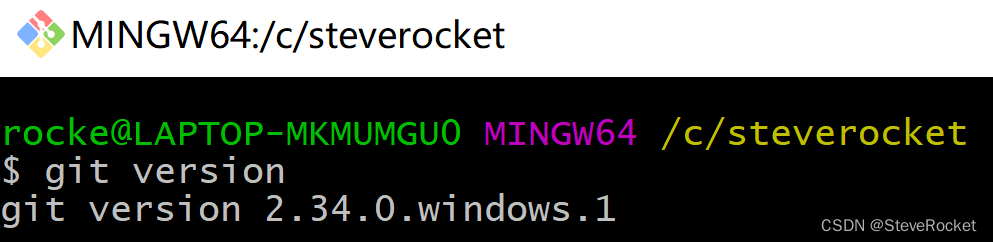
2、 安装完毕之后进行 Clone

Clone 地址:GitHub - zrf-rocket/ovaldb-master

或者在指定的目录下右键,打开Git Bash Here
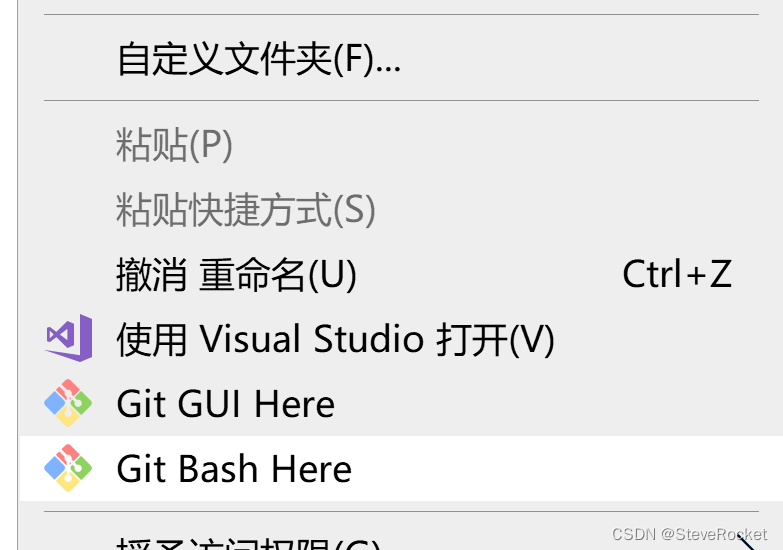
拉取上一篇文章中创建的仓库内容

点击按钮复制链接,终端上输入指令:git clone https://github.com/SteveRocket2023/helloworld.git
在目录下就能看到clone下来的远程仓库内容

Linux
1、安装Git
yum install curl-devel expat-devel gettext-devel openssl-devel zlib-devel
yum -y install git
git version
2、Clone
git clone https://github.com/zrf-rocket/ovaldb-master.gi
2023 GitHub获取Token令牌、Pycharm通过Token令牌从本地push上传仓库的方法
如果从本地推送代码报错Push failed The requested URL returned error:403
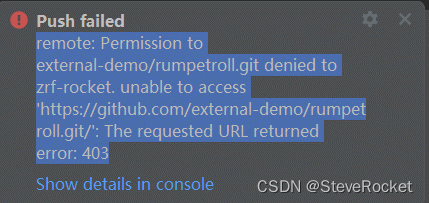
解决方法:从github上获取仓库的Token,更改GitHub Server使用Token认证提交代码

Token的获取详细步骤参考下面
获取Token令牌
1.登录 GitHub ,点击右上角头像,选中 Settings (设置)。
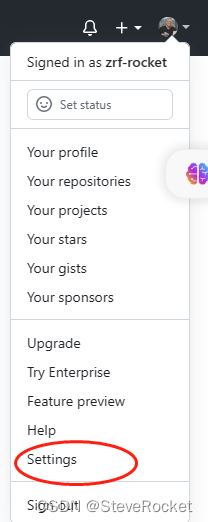
2.选择左侧菜单的“Developer settings”

3.选择“Personal access tokens – Tokens(classic)” 个人访问令牌
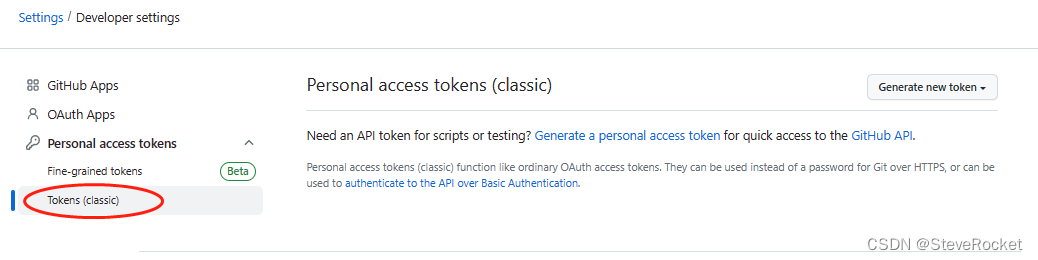
4.点击“Generate a personal access token”

如果弹出认证框,输入GitHub个人密码
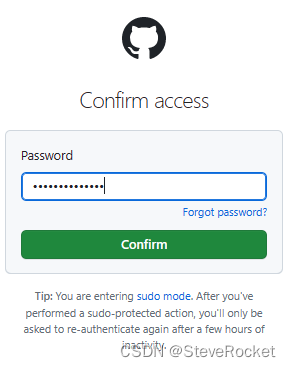
5.设置 token 名字、token有效期和勾选权限
在 Note 中随便填一个描述名称,Expiration选择一个到期时间,复选框是这个token需要的权限,本次选择全部勾上

6.点击Generate token
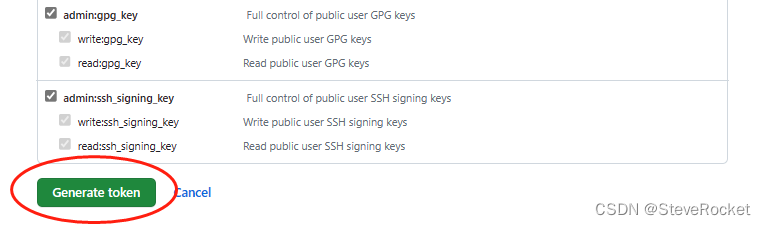
7.复制token值
下面的token可以直接复制使用。(立刻复制这个token值 ,此值只显示一次)
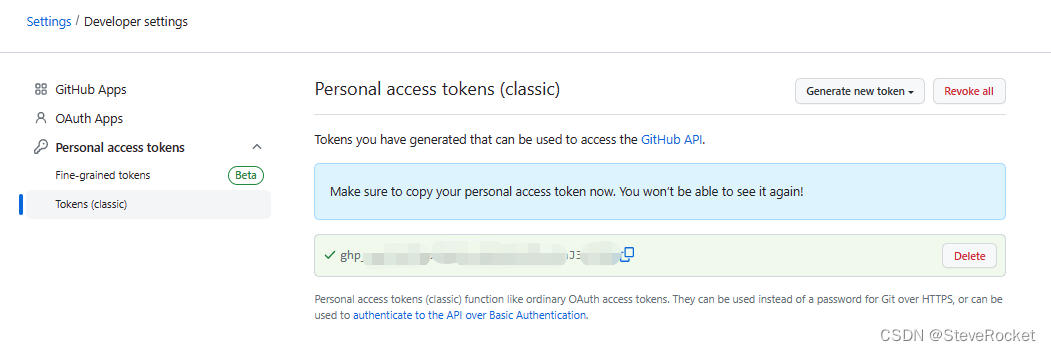
8.建议在本地开个备忘录token.txt记录刚才复制的token值,以后每次push时可能都需要用到。
9.如果想更改和删除重新进入页面找到新生成的Token页面进行更改和删除即可。
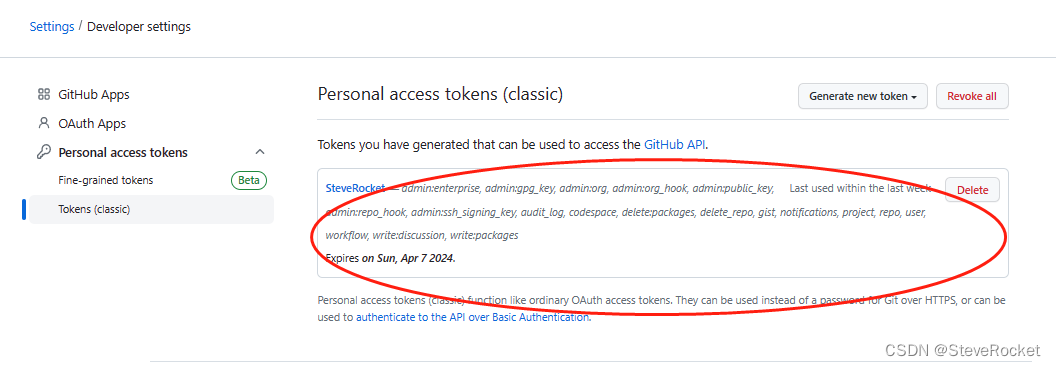
通过token令牌从本地push上传仓库
1、命令行中使用以下命令
git init
git add .
git commit -m "first commit"
git remote remove origin
git remote add origin https://[TOKEN]@github.com[USER]/[REPO]
git push
命令中https://[TOKEN]@github.com[USER]/[REPO],可由该仓库复制下来的HTTPS修改得到,其中[TOKEN]为上面步骤生成的Token,[USER]为用户名,[REPO]为仓库名。
2、若报错fatal: The current branch main has no upstream branch.To push the current branch and set the remote as upstream, use [git push --set-upstream origin main],则按照提示使用以下命令即可
git push --set-upstream origin main
3、Pycharm中,在push时的弹出框中选择Token认证,填入新生成的Token值
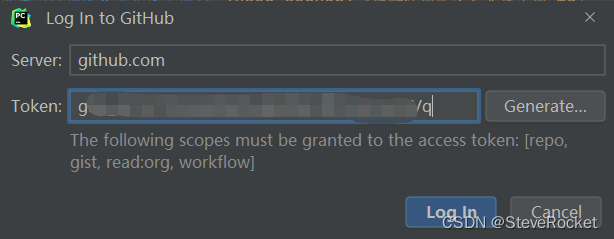
再次通过Pycharm 进行push即可成功推送代码
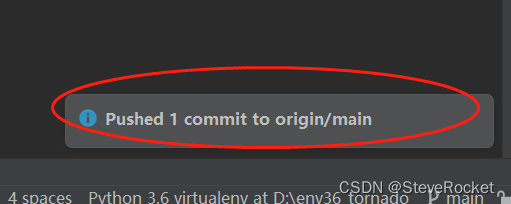
实际项目开发中常使用git指令来操作代码仓库,下一篇将详细介绍在实际项目开发中常用的Git命令总结。
版权归原作者 SteveRocket 所有, 如有侵权,请联系我们删除。